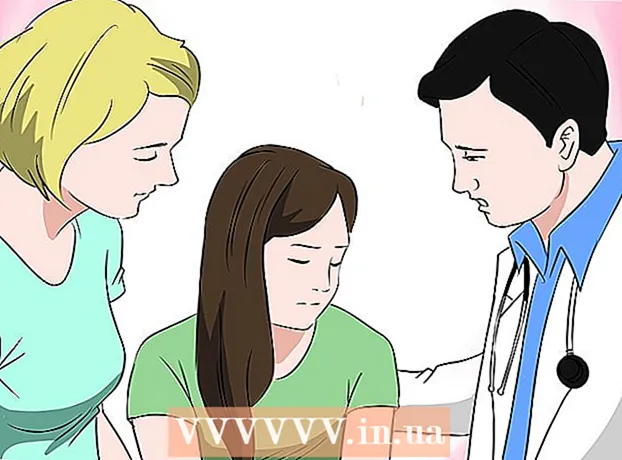Auteur:
Charles Brown
Denlaod Vun Der Kreatioun:
3 Februar 2021
Update Datum:
1 Juli 2024

Inhalt
- Ze trëppelen
- Method 1 vun 5: Vernetzung vum Display
- Method 2 vu 5: Entdeckt en Affichage am Windows
- Methode 3 vu 5: Entdeckt en Affichage bei MacOS
- Methode 4 vu 5: Ajustéiert d'Displayastellungen a Windows
- Methode 5 vu 5: Ajustéiert d'Displayastellungen op engem Mac
- Tipps
- Warnungen
Dëse wikiHow léiert Iech wéi Dir en externen Display mat Ärem Windows Laptop oder MacBook verbënnt. Déi meescht modern Laptops erkennen direkt en extern verbonne Display, sou datt de Prozess gréisstendeels aus der Wiel vum richtege Kabel ass fir Äre Laptop mat Ärem Display ze verbannen.
Ze trëppelen
Method 1 vun 5: Vernetzung vum Display
 Kontrolléiert wéi eng Videoutput Äre Laptop huet. Déi meescht Laptops hunn eng eenzeg Videoausgab um Réck, och wa verschidde Laptops d'Verbindung op der Säit hunn. Et ginn e puer gemeinsam Verbindungen déi Äre Laptop kann hunn:
Kontrolléiert wéi eng Videoutput Äre Laptop huet. Déi meescht Laptops hunn eng eenzeg Videoausgab um Réck, och wa verschidde Laptops d'Verbindung op der Säit hunn. Et ginn e puer gemeinsam Verbindungen déi Äre Laptop kann hunn: - Windows:
- HDMI - Dës Verbindung huet sechs Säiten, ass ongeféier zwee Zoll breet an ass ofgeklappt. Déi meescht Windows Laptops hunn esou eng Verbindung.
- DisplayPort - Ähnlech wéi HDMI, awer eng Ecke vum Connector ass méi schmuel, wärend déi aner Säit an engem 90 Grad Winkel ass.
- VGA oder DVI - E VGA Connector ass faarweg an huet 15 Lächer, während en DVI Connector normalerweis wäiss oder schwaarz ass, huet 24 Lächer an huet eng Ouverture op béide Säiten. Méi al Computeren hu besonnesch dës Verbindungen.
- Mac:
- Thunderbolt 3 (och USB-C genannt) - Eng ovale Socket op der Säit vun de modernste MacBooks.
- HDMI - Eng sechseckeg verjéngert Verbindung déi verschidde MacBooks hunn.
- Mini DisplayPort - Eng sechseckeg Socket fonnt op Mace fabrizéiert tëscht 2008 an 2016.
- Windows:
 Bestëmmt wéi eng Videoinput Äre Bildschierm huet. Computermonitoren hunn normalerweis eng eenzeg Verbindung, wärend Fernsehscreens e puer Verbindungen hunn. Déi meescht Monitore hunn eng HDMI oder DisplayPort Verbindung. Eeler Computermonitoren hu méiglecherweis eng VGA oder DVI Verbindung.
Bestëmmt wéi eng Videoinput Äre Bildschierm huet. Computermonitoren hunn normalerweis eng eenzeg Verbindung, wärend Fernsehscreens e puer Verbindungen hunn. Déi meescht Monitore hunn eng HDMI oder DisplayPort Verbindung. Eeler Computermonitoren hu méiglecherweis eng VGA oder DVI Verbindung.  Verbannt de Kabel mat der Videoutput vun Ärem Laptop. Steck de Stecker um Enn vum Videokabel an de richtege Jack op Ärem Laptop.
Verbannt de Kabel mat der Videoutput vun Ärem Laptop. Steck de Stecker um Enn vum Videokabel an de richtege Jack op Ärem Laptop.  Verbannt den aneren Enn vum Kabel mat Ärem Display. Stiech dat anert Enn vum Videokabel an de Stecker vun der richteger Form op Ärem Display.
Verbannt den aneren Enn vum Kabel mat Ärem Display. Stiech dat anert Enn vum Videokabel an de Stecker vun der richteger Form op Ärem Display. - Wann Ären Ecran eng aner Videoverbindung huet wéi Äre Laptop, braucht Dir en Adapterkabel fir den Ecran mat Ärem Laptop ze verbannen. E puer Adapter si speziell entwéckelt fir zwou Zorte Kabelen ze verbannen. E VGA op HDMI Adapter kann mat engem VGA Kabel op der enger Säit an engem HDMI Kabel op der anerer verbonne sinn. Gemeinsam Adapterkabel enthalen:
- HDMI zu DisplayPort
- DisplayPort (oder Mini DisplayPort) op HDMI
- Mini DisplayPort zu DisplayPort
- USB-C op HDMI (oder DisplayPort)
- VGA zu HDMI
- DVI zu HDMI
- Wann Ären Ecran eng aner Videoverbindung huet wéi Äre Laptop, braucht Dir en Adapterkabel fir den Ecran mat Ärem Laptop ze verbannen. E puer Adapter si speziell entwéckelt fir zwou Zorte Kabelen ze verbannen. E VGA op HDMI Adapter kann mat engem VGA Kabel op der enger Säit an engem HDMI Kabel op der anerer verbonne sinn. Gemeinsam Adapterkabel enthalen:
 Plug am Monitor a schalt en un. Verbannt den Affichage mat engem elektreschen Outlet oder Stroumstreifen, da dréckt op Op ausgeschalt
Plug am Monitor a schalt en un. Verbannt den Affichage mat engem elektreschen Outlet oder Stroumstreifen, da dréckt op Op ausgeschalt Wielt déi richteg Videoquell um Monitor. Wann Dir e Bildschierm oder Fernseh mat méi Verbindungen benotzt, musst Dir d'Verbindung auswielen déi Dir benotzt hutt fir Äre Laptop mam Bildschierm ze verbannen. Fir d'Videoquell ze wielen, dréckt op de Knäppchen deen "Input", "Source" oder "Video Select" op der Affichage oder der Fernsteierung seet.
Wielt déi richteg Videoquell um Monitor. Wann Dir e Bildschierm oder Fernseh mat méi Verbindungen benotzt, musst Dir d'Verbindung auswielen déi Dir benotzt hutt fir Äre Laptop mam Bildschierm ze verbannen. Fir d'Videoquell ze wielen, dréckt op de Knäppchen deen "Input", "Source" oder "Video Select" op der Affichage oder der Fernsteierung seet.  Waart bis den Inhalt vum Laptopbildschierm um Display erschéngt. Wann Dir den Inhalt vun Ärem Laptopbildschierm (Desktop an Icons oder soss eppes) um Bildschierm gesinn, kënnt Dir weiderhin d'Bildschirmastellungen op Ärem Laptop upassen.
Waart bis den Inhalt vum Laptopbildschierm um Display erschéngt. Wann Dir den Inhalt vun Ärem Laptopbildschierm (Desktop an Icons oder soss eppes) um Bildschierm gesinn, kënnt Dir weiderhin d'Bildschirmastellungen op Ärem Laptop upassen. - Wann Dir eng VGA Verbindung benotzt, oder eng blo Verbindung mat dräi Reie Lächer, musst Dir vläicht d'Bildschirm wiesselen. Dir kënnt dat maachen andeems Dir e Funktiounstast op Ärer Tastatur dréckt.
- Wann den Inhalt vun Ärem Laptop net um Display erschéngt, gitt op Method 2 fir en Display am Windows z'entdecken oder op Method 3 fir e Display op engem Mac z'entdecken.
Method 2 vu 5: Entdeckt en Affichage am Windows
 Klickt op de Start Menu
Klickt op de Start Menu  Klickt op d'Astellungs Ikon
Klickt op d'Astellungs Ikon  klickt op System. Dëst ass déi éischt Optioun am Astellungsmenü. D'Optioun huet eng Ikon déi engem Laptop ähnelt.
klickt op System. Dëst ass déi éischt Optioun am Astellungsmenü. D'Optioun huet eng Ikon déi engem Laptop ähnelt. 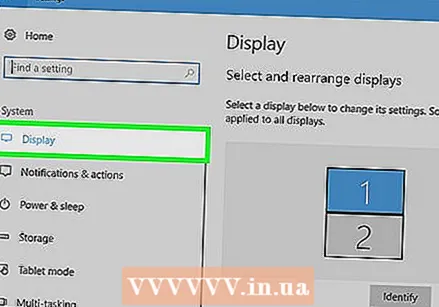 klickt op Affichage. Dëst ass déi éischt Optioun am Menü lénks. Klickt op et mécht de Display Menu.
klickt op Affichage. Dëst ass déi éischt Optioun am Menü lénks. Klickt op et mécht de Display Menu.  Scrollen erof a klickt Ze entdecken. Et ass de groe Knäppchen ënner der Rubrik "Multiple Displays" am ënneschten Deel vum Bildschierm. Wann Dir drop klickt, Windows detektéiert Är Affichage.
Scrollen erof a klickt Ze entdecken. Et ass de groe Knäppchen ënner der Rubrik "Multiple Displays" am ënneschten Deel vum Bildschierm. Wann Dir drop klickt, Windows detektéiert Är Affichage.
Methode 3 vu 5: Entdeckt en Affichage bei MacOS
 Klickt op den Apple Symbol
Klickt op den Apple Symbol  klickt op Systempräferenzen .... Dëst ass déi zweet Optioun am Dropdown-Menü. Klickt op et bréngt d'System Preferences Fënster op.
klickt op Systempräferenzen .... Dëst ass déi zweet Optioun am Dropdown-Menü. Klickt op et bréngt d'System Preferences Fënster op.  klickt op Weist. D'Ikon gläicht engem Bildschierm. Klickt op et mécht d'Displays Fënster op.
klickt op Weist. D'Ikon gläicht engem Bildschierm. Klickt op et mécht d'Displays Fënster op.  Press ⌥ Optioun an haalt de Knäppchen gedréckt. Wann Dir op den Option Taste dréckt, da kënnt e Knäppchen mam Text "Detect displays" an der Displays Fënster.
Press ⌥ Optioun an haalt de Knäppchen gedréckt. Wann Dir op den Option Taste dréckt, da kënnt e Knäppchen mam Text "Detect displays" an der Displays Fënster.  klickt op Affichage detektéieren. Dëse Knäppchen erschéngt an der ënneschter rechter Ecke vun der Fënster wann Dir den Optiounstaste dréckt. MacOs detektéieren elo Är Bildschirmer.
klickt op Affichage detektéieren. Dëse Knäppchen erschéngt an der ënneschter rechter Ecke vun der Fënster wann Dir den Optiounstaste dréckt. MacOs detektéieren elo Är Bildschirmer.
Methode 4 vu 5: Ajustéiert d'Displayastellungen a Windows
 Open Start
Open Start  Öffnen d'Astellungen
Öffnen d'Astellungen  klickt op System. Dëst ass e computerförmegt Symbol an der Astellungsfenster.
klickt op System. Dëst ass e computerförmegt Symbol an der Astellungsfenster. 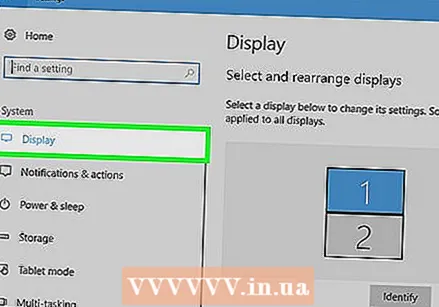 Klickt op den Tab Affichage. Dës Optioun kann op der linker Säit vun der Systemfenster fonnt ginn.
Klickt op den Tab Affichage. Dës Optioun kann op der linker Säit vun der Systemfenster fonnt ginn.  Scroll down to the "Multiple Displays" Sektioun. Dir fannt dëst bal ënnen op der Säit.
Scroll down to the "Multiple Displays" Sektioun. Dir fannt dëst bal ënnen op der Säit.  Klickt op den Dropdown-Menü ënner "Multiple Monitors". Dëst wäert den Dropdown-Menü entfalen.
Klickt op den Dropdown-Menü ënner "Multiple Monitors". Dëst wäert den Dropdown-Menü entfalen.  Wielt eng Displayoptioun. Wielt eng vun de folgenden Optiounen aus dem Dropdown-Menü:
Wielt eng Displayoptioun. Wielt eng vun de folgenden Optiounen aus dem Dropdown-Menü: - Duplizéiert dës Affichage - Béid Bildschirmer weisen exakt déiselwecht Inhalt.
- Erweiderung dës Affichage - Benotzt d'Display als Extensioun vum Laptopbildschierm. Wann Dir dës Optioun wielt an d'Maus vun Ärem Laptop ganz riets um Laptopbildschierm réckelt, verschwënnt se vum Bildschierm an erschéngt um Bildschierm.
- Affichéiert nëmmen um 1 - Weist d'Inhalter vun Ärem Laptop nëmmen um Laptopbildschierm. Dëst schreift d'Display aus.
- Affichéiert nëmmen um 2 - Weist nëmmen den Inhalt vun Ärem Laptop um Bildschierm. Dëst schreift den Ecran vun Ärem Laptop aus.
Methode 5 vu 5: Ajustéiert d'Displayastellungen op engem Mac
 Öffnen den Apple Menu
Öffnen den Apple Menu  klickt op Systempräferenzen .... Dëst ass bal uewen am Dropdown Menu. Klickt op et bréngt d'System Preferences Fënster op.
klickt op Systempräferenzen .... Dëst ass bal uewen am Dropdown Menu. Klickt op et bréngt d'System Preferences Fënster op.  klickt op Weist. Dëst Monitor-fërmeg Ikon ass am Zentrum vun der System Preferences Fënster.
klickt op Weist. Dëst Monitor-fërmeg Ikon ass am Zentrum vun der System Preferences Fënster. 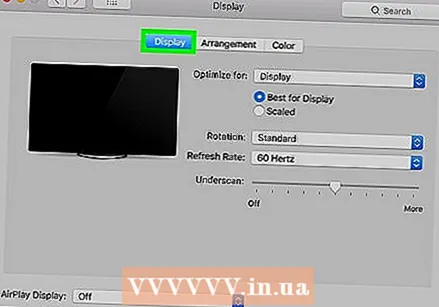 Klickt op den Tab Affichage. Dir fannt dat an der ieweschter lénkser Ecke vun der Fënster.
Klickt op den Tab Affichage. Dir fannt dat an der ieweschter lénkser Ecke vun der Fënster.  Ännert d'Resolutioun vum Display. Kuckt d'Këscht fir "Skaléiert" a klickt dann op eng Resolutioun.
Ännert d'Resolutioun vum Display. Kuckt d'Këscht fir "Skaléiert" a klickt dann op eng Resolutioun. - Dir kënnt keng Resolutioun wielen déi méi héich ass wéi déi agebaute Resolutioun vun Ärem Écran (zum Beispill 4000 Pixel).
 Ajustéiert d'Bildschirmgréisst. Klickt op de "Underscan" Schiefereg am ënneschten Deel vun der Säit an zitt se no lénks fir méi vun Ärem Mac-Bildschierm um Monitorbild ze weisen. Drag the slider to the right to zoom in on the screen.
Ajustéiert d'Bildschirmgréisst. Klickt op de "Underscan" Schiefereg am ënneschten Deel vun der Säit an zitt se no lénks fir méi vun Ärem Mac-Bildschierm um Monitorbild ze weisen. Drag the slider to the right to zoom in on the screen. - Op dës Manéier kënnt Dir suergen datt den Inhalt vun Ärem Laptopbildschierm richteg um Bildschierm passt wann den Inhalt ze grouss oder ze kleng um Bildschierm ugewise gëtt.
 Erweiderung Ärem Mac's Bildschierm wann néideg. Wann Dir d'Display als Extensioun vun Ärem Laptopbildschierm benotze wëllt (dh als Raum riets vum Bildschierm vun Ärem Mac), klickt op de Tab Ranking uewen op der Fënster an ënner der Arrangementsfenster, klickt d'Këscht fir "Aktivéiert Videospigelung" un.
Erweiderung Ärem Mac's Bildschierm wann néideg. Wann Dir d'Display als Extensioun vun Ärem Laptopbildschierm benotze wëllt (dh als Raum riets vum Bildschierm vun Ärem Mac), klickt op de Tab Ranking uewen op der Fënster an ënner der Arrangementsfenster, klickt d'Këscht fir "Aktivéiert Videospigelung" un. - Dir kënnt och d'Positioun vun der Menübar hei änneren andeems Dir op de wäisse Rechteck uewen op engem vun de bloe Schiirme klickt an no lénks oder riets zitt.
Tipps
- DisplayPort, HDMI an USB-C ënnerstëtzen all Audio, dat heescht datt den Toun aus de Spriecher vun Ärem Display sollt kommen wann Dir eng vun dëse Verbindunge benotzt.
- Wann Dir en eelere Videokabel benotzt, hutt Dir vläicht keen Toun op Ärem Fernseh. Dir kënnt Toun mat engem externe Set vu Spriecher an dem Kopfhörerbuch op Ärem Laptop spillen. Connectéiert en 3.5mm Aux Kabel an de Kopfhörer Jack. Wann néideg, benotzt en Adapter fir d'Spriecher ze verbannen.
- Dir kënnt Är Computerdriver aktualiséieren sou datt Äre Laptop den Ecran méi séier erkennt an den Inhalt besser affichéiert.
Warnungen
- Wann den Ecran den Inhalt vun Ärem Laptop net affichéiert, kënnt Dir e futtisse Kabel hunn. Probéiert d'Display mat engem anere Kabel ze verbannen oder benotzt eng aner Verbindung wa méiglech.